ppt中如何对图片进行抠图
1、第一步:打开一个需要对图片进行抠图操作的ppt。
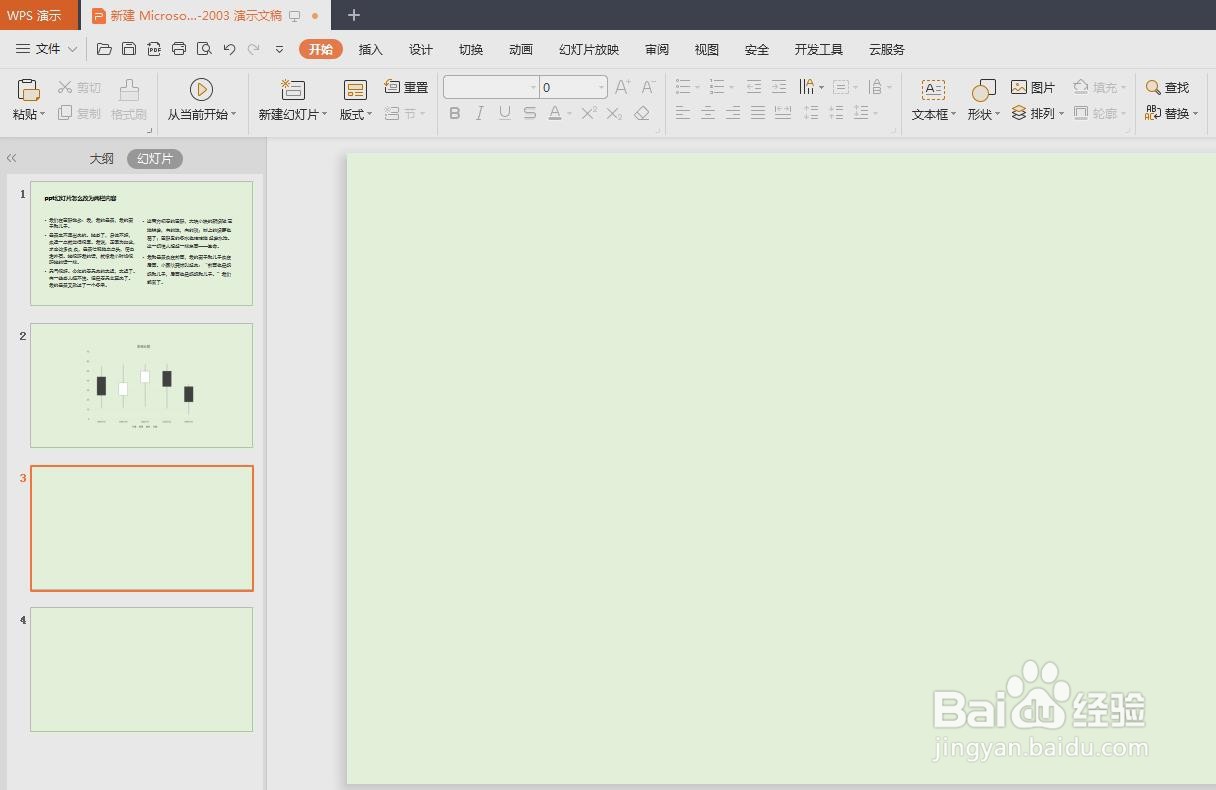
2、第二步:在“插入”菜单中,选择“图片”。

3、第三步:在弹出的“插入图片”对话框中,选择一张需要抠图的图片,单击“打开”按钮。

4、第四步:如下图所示,需要进行抠图的图片添加到ppt中。
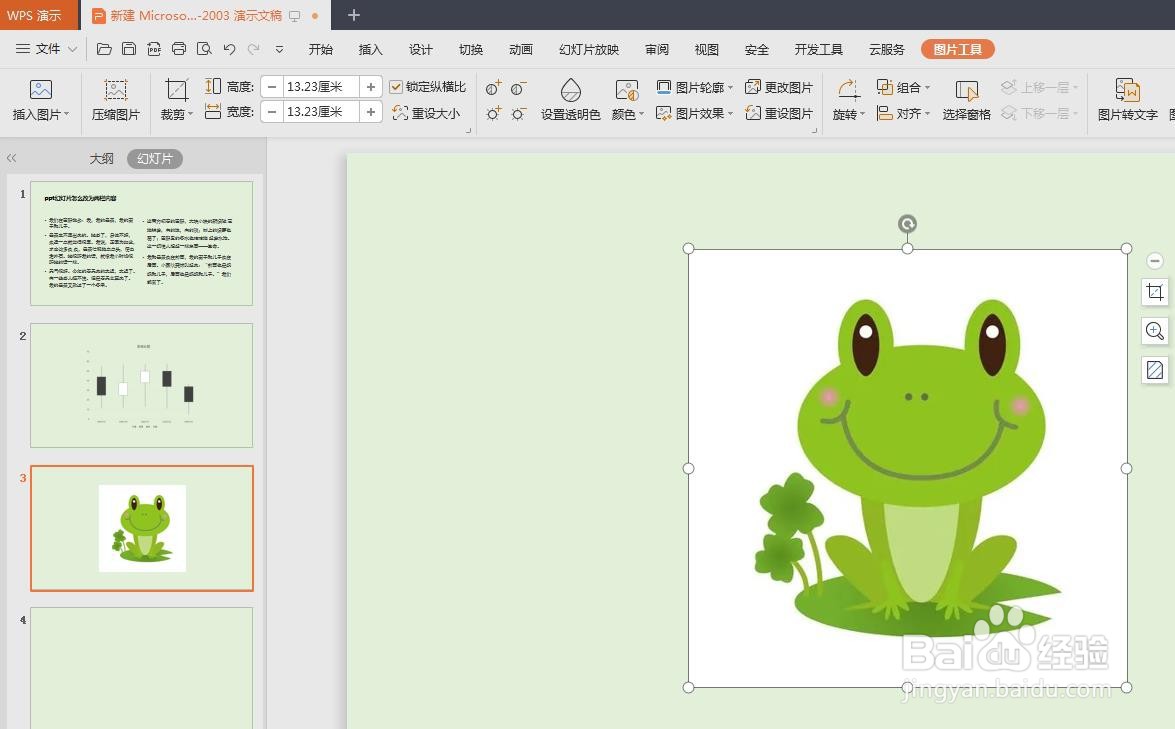
5、第五步:单击鼠标左键选中图片,切换至“图片工具”菜单中,单击“设置透明色”。
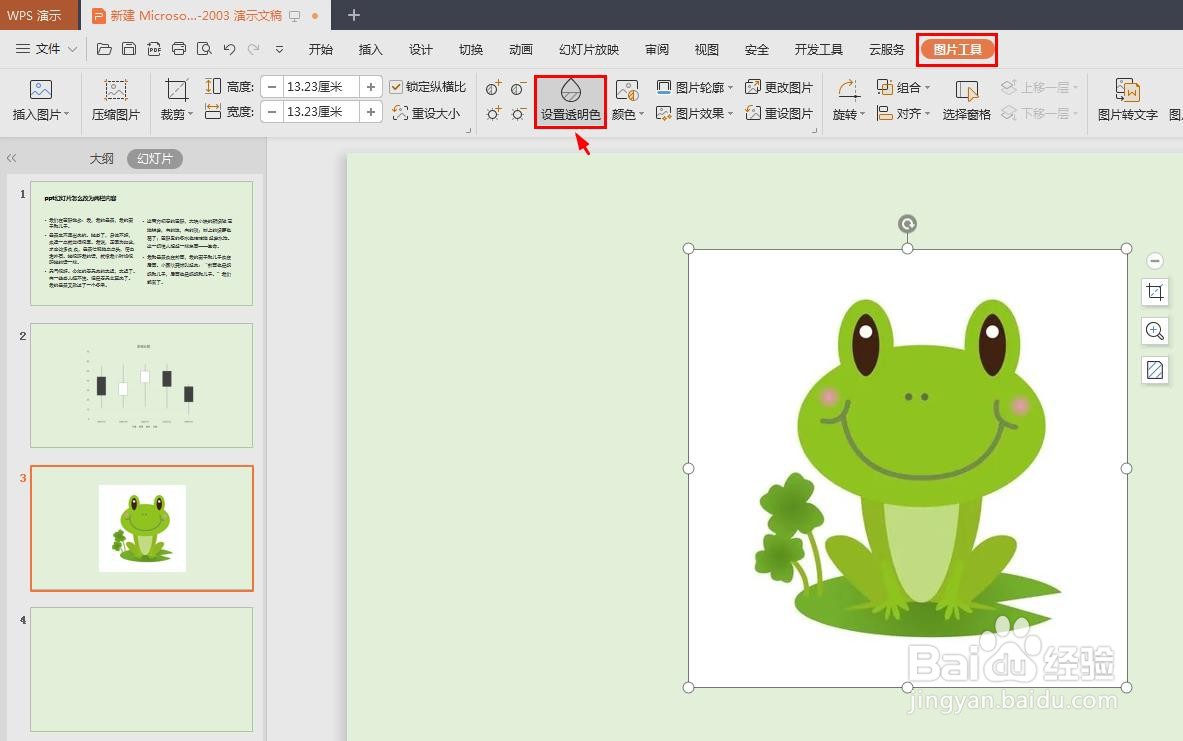
6、第六步:此时光标变成笔的形状,在图片背景区域内,单击鼠标左键。

7、第七步:如下图所示,图片中的背景区域被设置成透明色。
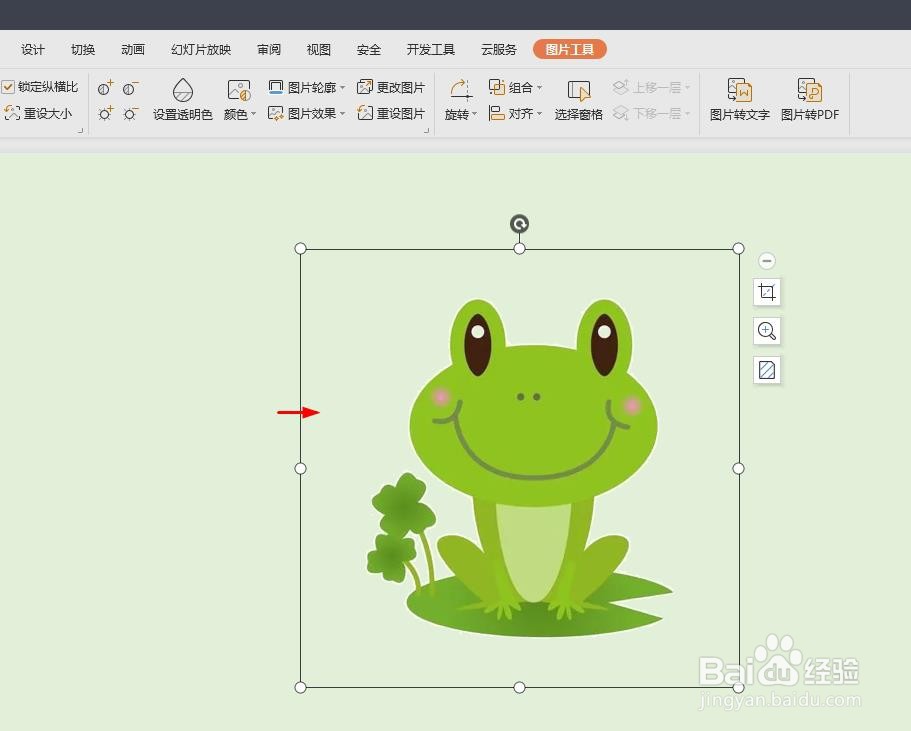
8、第八步:单击幻灯片中任意位置,退出图片编辑状态,完成操作。

声明:本网站引用、摘录或转载内容仅供网站访问者交流或参考,不代表本站立场,如存在版权或非法内容,请联系站长删除,联系邮箱:site.kefu@qq.com。